winxp系统打印Excel文件时预览打印内容多出一页空白页如何解决
最近有winxp系统用户在打开excel文件的时候,要预览内容的时候发现多出一页空白页,这是怎么回事呢,接下来给大家讲解一下winxp系统打印Excel文件时预览打印内容多出一页空白页的具体解决步骤。
1、如图所示,我们在使用EXCEL打印时,预览文件能看到会多了一页空白页;
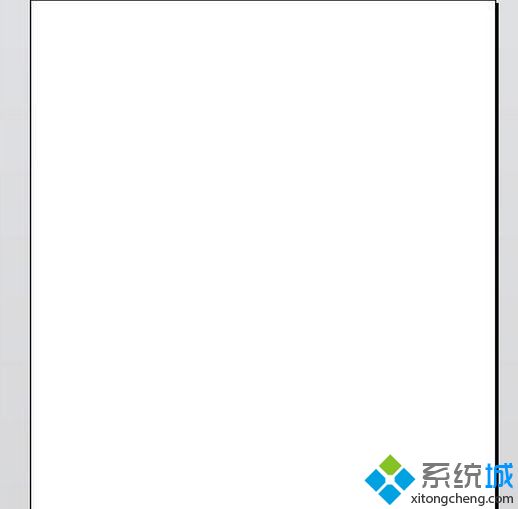
2、第一种方法我们可以在打印设置中选择打印文档的区域,然后保存文档,这时候再预览就能看到已经没有空白页了;
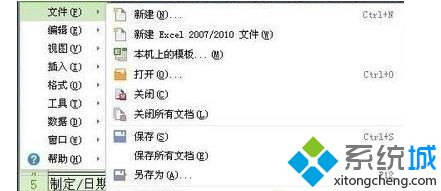
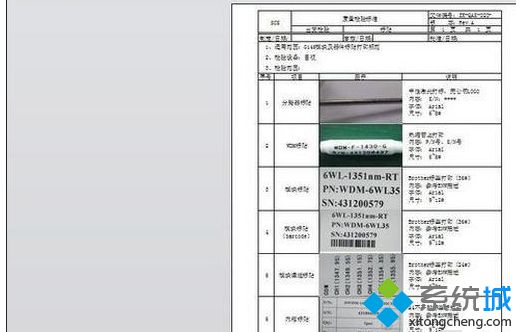
3、第二种办法是我们选中待打印的文档区域,复制该部分,然后重新新建一个空白Excel,将复制的内容粘贴进去,调整好打印边框和页边距后重新打印即可。
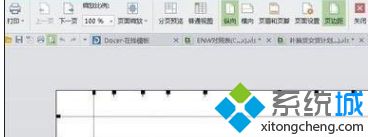
4、最后一种方法就是我们需要选中打印的文档,将文档后的换行空白行全部删除,整理完成后打印即可。
以上就是winxp系统打印Excel文件时预览打印内容多出一页空白页的解决步骤,希望以上教程内容可以帮助到大家。
相关教程:某个excel不能打印预览网页打开是空白页为什么打印预览不可用我告诉你msdn版权声明:以上内容作者已申请原创保护,未经允许不得转载,侵权必究!授权事宜、对本内容有异议或投诉,敬请联系网站管理员,我们将尽快回复您,谢谢合作!










